- Microsoft Teams - отличный инструмент для совместной работы, который предлагает множество полезных функций, таких как совместное использование файлов, аудио- и видеозвонки, интерактивная доска, совместное использование экрана и многое другое.
- Совместное использование экрана во время встреч отличный способ быстро представить информацию
- Если вы не можете использовать совместное использование экрана в Microsoft Teams во время работы на компьютере Mac, мы покажем вам, как исправить это в этом руководстве, которое является частью наш центр устранения неполадок Teams
- Посещение наш центр Microsoft Teams для дополнительных руководств, а также советов и рекомендаций о том, как стать опытным пользователем MS Teams.
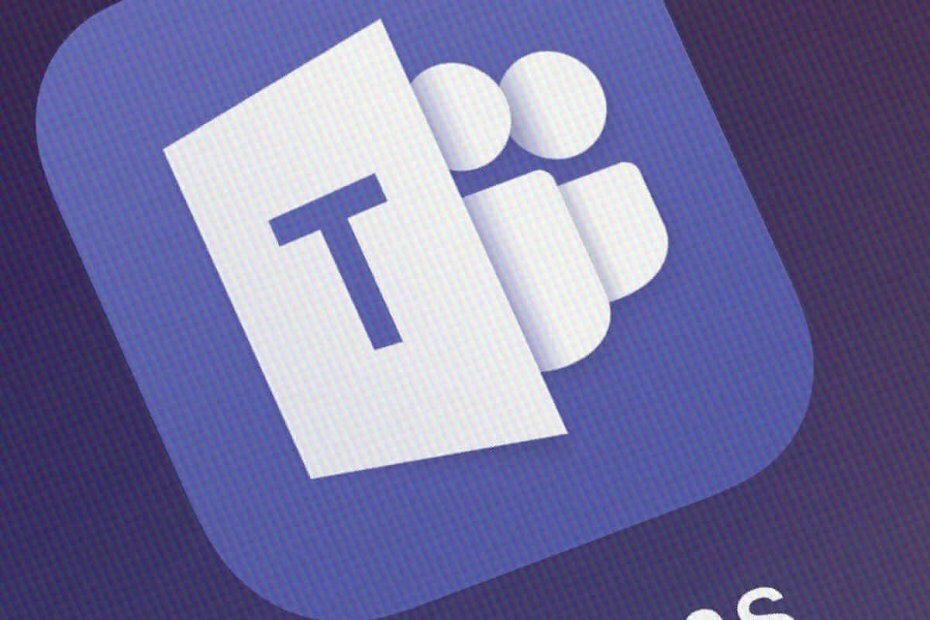
Это программное обеспечение будет поддерживать ваши драйверы в рабочем состоянии, тем самым защищая вас от распространенных компьютерных ошибок и сбоев оборудования. Проверьте все свои драйверы сейчас за 3 простых шага:
- Скачать DriverFix (проверенный файл загрузки).
- Нажмите Начать сканирование найти все проблемные драйверы.
- Нажмите Обновите драйверы чтобы получить новые версии и избежать сбоев в работе системы.
- DriverFix был загружен 0 читатели в этом месяце.
Обеспокоены тем, что экран общего доступа Microsoft Teams не работает на Mac? Нет, не только вы столкнулись с этой проблемой.
Говоря о Teams, большинство пользователей пытаются выполнять свою повседневную работу, просто открывая их и присоединяясь к собранию. После этого они нажимают кнопку «Поделиться экраном» и решают показать весь свой рабочий стол. Силовая установка файл, окно или доску.
Обычно это должно работать именно так, но в наши дни Microsoft Teams сталкивается со своей долей проблем.
Другие пользователи получают только всплывающее окно и обнаруживают, что общий экран не работает на Mac. В некоторых случаях причиной этого могут быть последние обновления Microsoft. В конце концов, некоторые другие приложения на MacOS Catalina от Apple ведут себя странно.
Мысль о том, что обновление нарушило совместное использование экрана для пользователей Microsoft Teams для Mac, далеко не из приятных, но мы не можем исключать ее. Вместо того, чтобы ждать, пока что-то решится само, начните применять нижеприведенные решения одно за другим.
Это может занять некоторое время, но после этого вы должны быть в стороне.
Что делать, если общий экран Microsoft Teams не работает на Mac?
1. Изменить разрешения безопасности

- Щелкните значок Меню Apple.
- Затем перейдите к Системные настройки> щелкните Безопасность и конфиденциальность> вкладка Конфиденциальность.
- Нажмите Запись экрана.
- Щелкните значок значок замка внести изменения.
- При необходимости введите свой пароль администратора.
- Наконец, установите флажок рядом с Команды Microsoft.
- А окно уведомления попросит перезапустить его. Дать согласие.
- Затем попробуйте еще раз и посмотрите, сохраняется ли проблема.
2. Выберите NetAuthAgent из монитора активности
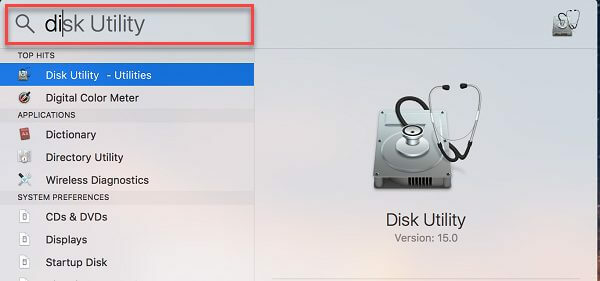
- Начните с нажатия Приложения.
- Затем щелкните значок Папка утилит.
- Открыть Монитор активности.
- Найдите процесс под названием NetAuthAgent.
- В случае обнаружения выберите его.
- Нажмите Выйти из процесса.
Microsoft Teams уже отмечен как разрешенное приложение в разделе «Безопасность и конфиденциальность»? Activity Monitor - это специальное служебное приложение, входящее в состав macOS.
Он идеально подходит для диагностики и устранения проблем с совместным доступом к экрану в Microsoft Teams, так что попробуйте тоже.
Устали от постоянных проблем в Microsoft Teams? Ознакомьтесь с этими другими замечательными программами для сотрудничества!
3. Обновление настольного приложения Microsoft Teams

Обновления программного обеспечения выпускаются для решения проблем безопасности, когда они возникают, и таких незначительных ошибок, обнаруженных в программном обеспечении.
Классическое приложение Microsoft Teams обновляется автоматически, но вы также можете проверить, доступна ли какая-либо новая версия. Просто нажмите на свой изображение профиля и выберите Проверить обновления.
Убедитесь, что вы обновляете как можно больше.
4. Проверьте наличие обновлений macOS
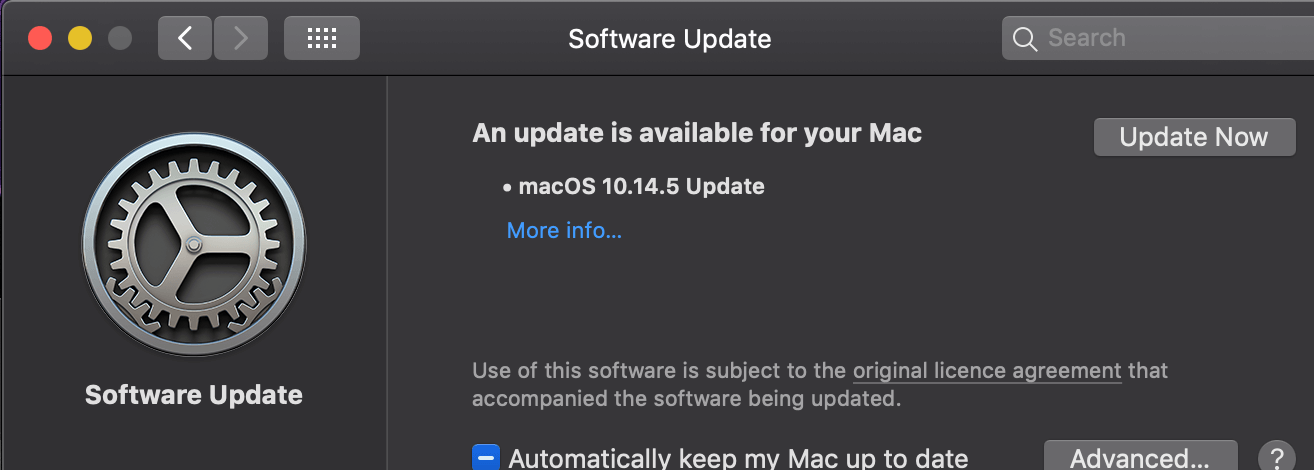
Если проблема все еще возникает, вы можете следовать по этому пути: Меню Apple> Системные настройки> Обновление программного обеспечения. Если доступно обновление, щелкните Обновить сейчас.
Ваш Mac загрузит обновление и перезапустится, чтобы завершить процедуру. Надеюсь, это поможет вам решить проблему.
Некоторые пользователи Microsoft Teams также описывают, как помог закрыть все запущенные приложения, а затем повторить попытку или принудительно закрыть приложение.
Если у вас есть какие-либо вопросы, свяжитесь с нами, используя область комментариев ниже.
Часто задаваемые вопросы
Включить совместное использование экрана в Microsoft Teams запустите презентацию PowerPoint, затем перейдите в настройки собрания и нажмите Поделиться экраном кнопка.
Совместное использование экрана безопасно, если вы контролируете, кто может просматривать представленную вами информацию. При проведении больших встреч с внешними участниками избегайте предоставления конфиденциальной информации. Чтобы обеспечить безопасность несмотря ни на что, ознакомьтесь с нашими лучшее руководство по антивирусному программному обеспечению.


